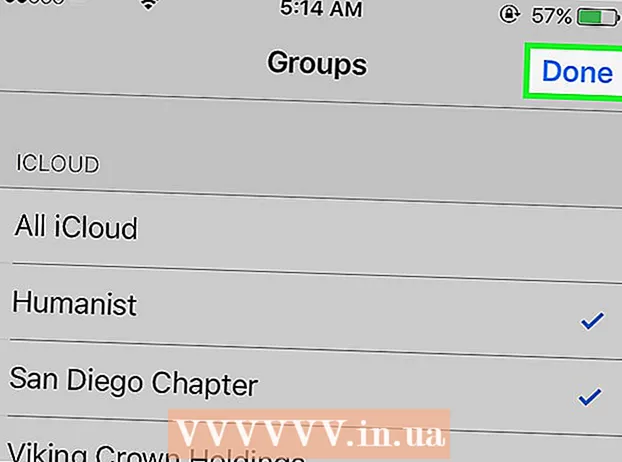Författare:
Bobbie Johnson
Skapelsedatum:
5 April 2021
Uppdatera Datum:
1 Juli 2024

Innehåll
De flesta säljare erbjuder dig en Linksys WRT54G trådlös router för 1800 rubel och en trådlös åtkomstpunkt för 3600 rubel. Men varför spendera de extra 1800 rubel? Du kan göra om din trådlösa router och göra den till en enkel åtkomstpunkt. Missförstå mig inte, den här artikeln handlar inte om att skapa en trådlös hotspot. Det handlar om att lägga till en enkel trådlös hotspot i ditt befintliga trådbundna nätverk.
Steg
 1 Allt börjar med en trådbunden dator. Skriv ner den aktuella IP -adressen för ditt nätverk. I det här exemplet är routerns adress 192.168.0.1. Nätverksprotokollets inställningar och subnätmask är irrelevanta i detta exempel. Ersätt dina nätverksadresser för dessa inställningar om de är olika.
1 Allt börjar med en trådbunden dator. Skriv ner den aktuella IP -adressen för ditt nätverk. I det här exemplet är routerns adress 192.168.0.1. Nätverksprotokollets inställningar och subnätmask är irrelevanta i detta exempel. Ersätt dina nätverksadresser för dessa inställningar om de är olika.  2 Skala av "Start Disc First" -klistermärket på routerns baksida. Anslut aldrig en kabel till "WAN" -porten. Täck över "WAN" -kontakten för att förhindra alla försök att sätta in en kabel i den.
2 Skala av "Start Disc First" -klistermärket på routerns baksida. Anslut aldrig en kabel till "WAN" -porten. Täck över "WAN" -kontakten för att förhindra alla försök att sätta in en kabel i den.  3 Koppla bort nätverkskabeln från nätverksuttaget på datorn och lägg den åt sidan ett tag. Ta en ny kabel och anslut den till LAN -port # 2 på din nya Linksys -router, och den andra änden av kabeln till ett nätverkskontakt på din dator.
3 Koppla bort nätverkskabeln från nätverksuttaget på datorn och lägg den åt sidan ett tag. Ta en ny kabel och anslut den till LAN -port # 2 på din nya Linksys -router, och den andra änden av kabeln till ett nätverkskontakt på din dator.  4 Slå på din router. Anslut strömförsörjningen till ett vägguttag och anslut kabeln till nätkontakten på routerns baksida.En indikator på routerns framsida ska lysa, vilket indikerar att routern är ansluten till ström.
4 Slå på din router. Anslut strömförsörjningen till ett vägguttag och anslut kabeln till nätkontakten på routerns baksida.En indikator på routerns framsida ska lysa, vilket indikerar att routern är ansluten till ström.  5 Håll ned "RESET" -knappen på routern i 30 sekunder. En återställning säkerställer att alla användarinställningar raderas och routern återgår till fabriksinställningarna. Detta är vanligtvis inte nödvändigt med nya routrar, men om du misstänker att routern har blivit översåld är chansen stor att den inte fungerar korrekt utan en fabriksåterställning (detta är också det enda sättet att komma åt inställningssidan om du har glömt ditt användarnamn och lösenord) ... Kontrollera manualen för återställningsknappen, eftersom den kan vara var som helst beroende på modell. Det finns oftast på bakpanelen bredvid strömuttaget.
5 Håll ned "RESET" -knappen på routern i 30 sekunder. En återställning säkerställer att alla användarinställningar raderas och routern återgår till fabriksinställningarna. Detta är vanligtvis inte nödvändigt med nya routrar, men om du misstänker att routern har blivit översåld är chansen stor att den inte fungerar korrekt utan en fabriksåterställning (detta är också det enda sättet att komma åt inställningssidan om du har glömt ditt användarnamn och lösenord) ... Kontrollera manualen för återställningsknappen, eftersom den kan vara var som helst beroende på modell. Det finns oftast på bakpanelen bredvid strömuttaget.  6 Starta om datorn så att den får den nya routeradressen.
6 Starta om datorn så att den får den nya routeradressen. 7 Efter omstart startar du din webbläsare och anger följande i adressfältet: http://192.168.1.1. Du kommer att bli ombedd att ange din inloggning (admin) och lösenord (admin). Om sidan 192.168.1.1 inte laddas kan du försöka ange 192.168.0.1 eller 192.168.2.1 istället. Instruktionerna anger adressen till standardroutern om du inte kan komma åt inloggningssidan. Det kan också indikera att routern inte har återställts till fabriksinställningarna genom återställningsproceduren som beskrivs ovan.
7 Efter omstart startar du din webbläsare och anger följande i adressfältet: http://192.168.1.1. Du kommer att bli ombedd att ange din inloggning (admin) och lösenord (admin). Om sidan 192.168.1.1 inte laddas kan du försöka ange 192.168.0.1 eller 192.168.2.1 istället. Instruktionerna anger adressen till standardroutern om du inte kan komma åt inloggningssidan. Det kan också indikera att routern inte har återställts till fabriksinställningarna genom återställningsproceduren som beskrivs ovan.  8 Gå till sidan Trådlösa anslutningar och börja konfigurera trådlösa alternativ som Wireless SSID (Wireless Network Identifier). Använd inte "linksys" för detta, utan välj något annat, som "charlie". SSID måste motsvara huvudroutern och kanalen måste skilja sig från huvudroutern (kanal 1 för huvudroutern och kanal 6 och 11 för den andra routern, eftersom de är tillräckligt åtskilda i frekvens).
8 Gå till sidan Trådlösa anslutningar och börja konfigurera trådlösa alternativ som Wireless SSID (Wireless Network Identifier). Använd inte "linksys" för detta, utan välj något annat, som "charlie". SSID måste motsvara huvudroutern och kanalen måste skilja sig från huvudroutern (kanal 1 för huvudroutern och kanal 6 och 11 för den andra routern, eftersom de är tillräckligt åtskilda i frekvens).  9 På sidan Säkerhetsinställningar ställer du in WPA-Personal-säkerhet till den lägsta nivån och den trådlösa säkerhetsnyckeln till en åttasiffrig kod. Ett bra val för en säkerhetsnyckel är ditt mobilnummer, eftersom dessa nummer inte finns med i någon katalog. Spara inställningarna.
9 På sidan Säkerhetsinställningar ställer du in WPA-Personal-säkerhet till den lägsta nivån och den trådlösa säkerhetsnyckeln till en åttasiffrig kod. Ett bra val för en säkerhetsnyckel är ditt mobilnummer, eftersom dessa nummer inte finns med i någon katalog. Spara inställningarna.  10 Gå tillbaka till routerns huvudsida, ställ in den lokala IP -adressen till den oanvända adressen för routerns huvudnätverk. Jag ställer in min adress till det högsta möjliga antalet i nätverket: 192.168.0.254. Det, som de säger, sätter åtkomstpunkten "ur vägen". Obs! Vissa nätverksrouter är som standard inställda på "start" i det höga intervallet (xxx.xxx.xxx.254), så om du har ett sådant nätverk sätter du nya trådlösa enheter på det lägre oanvända numret. Till exempel 192.168.0.253.
10 Gå tillbaka till routerns huvudsida, ställ in den lokala IP -adressen till den oanvända adressen för routerns huvudnätverk. Jag ställer in min adress till det högsta möjliga antalet i nätverket: 192.168.0.254. Det, som de säger, sätter åtkomstpunkten "ur vägen". Obs! Vissa nätverksrouter är som standard inställda på "start" i det höga intervallet (xxx.xxx.xxx.254), så om du har ett sådant nätverk sätter du nya trådlösa enheter på det lägre oanvända numret. Till exempel 192.168.0.253.  11 Inaktivera det dynamiska konfigurationsprotokollet för servervärden. För de flesta små nätverk och delnät krävs det bara ett konfigurationsprotokoll för dynamisk servernod. Den första huvudroutern (en separat router eller inbyggd i ett kabel- eller DSL -modem) kommer att tillhandahålla IP -adresser till alla enheter som är anslutna till den, inklusive de som är anslutna via den nyskapade åtkomstpunkten.
11 Inaktivera det dynamiska konfigurationsprotokollet för servervärden. För de flesta små nätverk och delnät krävs det bara ett konfigurationsprotokoll för dynamisk servernod. Den första huvudroutern (en separat router eller inbyggd i ett kabel- eller DSL -modem) kommer att tillhandahålla IP -adresser till alla enheter som är anslutna till den, inklusive de som är anslutna via den nyskapade åtkomstpunkten.  12 Spara inställningarna och routern startar om.
12 Spara inställningarna och routern startar om. 13 Anslut kabeln från ditt befintliga nätverk (den som du kopplade bort i steg 3) till LAN -port # 1 och starta om datorn.
13 Anslut kabeln från ditt befintliga nätverk (den som du kopplade bort i steg 3) till LAN -port # 1 och starta om datorn. 14 Slå på din trådlösa bärbara dator och besök en ny trådlös hotspot, samtidigt som du är nöjd med dig själv att dessa 15 minuter har sparat dig 1800 rubel.
14 Slå på din trådlösa bärbara dator och besök en ny trådlös hotspot, samtidigt som du är nöjd med dig själv att dessa 15 minuter har sparat dig 1800 rubel.
Tips
- Om du skruvar upp något, sätt på det igen och starta om din Linksys -router. Börja om från första steget.
- Använd inte IP -adresserna som anges i detta exempel, såvida inte ditt nätverk är identiskt med det här.
Varningar
- Var uppmärksam på inställningen “Trådlös säkerhet” (steg 6). Lämna inte signalen osäker, eftersom detta kommer att vara en inbjudan för olika hackare och freeloaders att stjäla din nätverkstrafik, eller ännu värre.
Vad behöver du
- Linksys WRT54G trådlös router
- Ny Ethernet -kabel
- Anteckningsbok
- 15 minuters tid